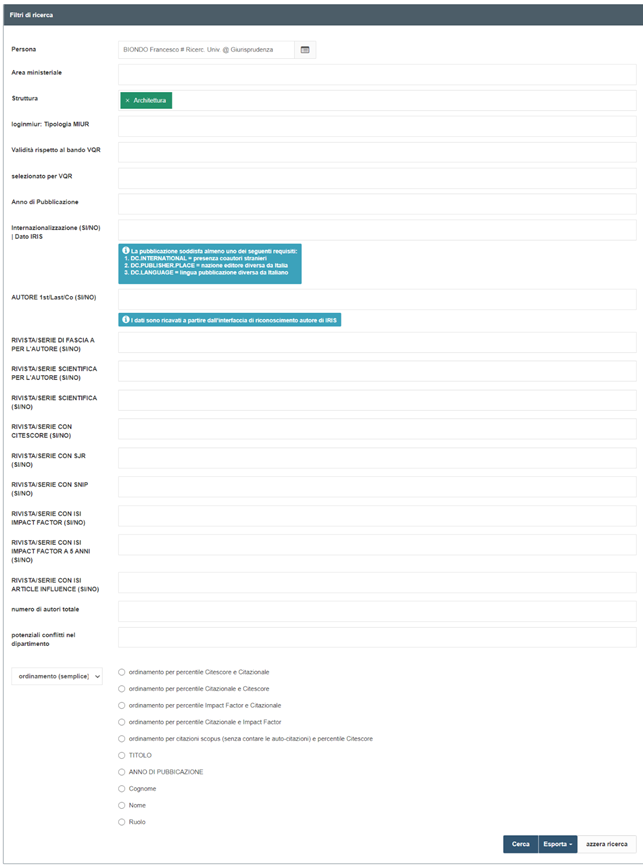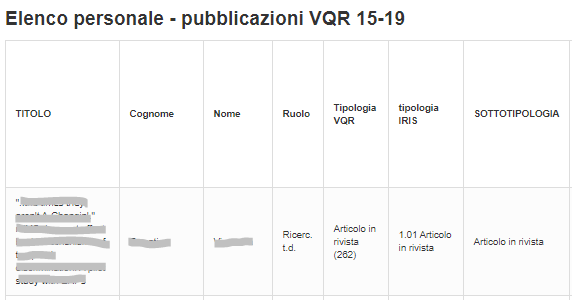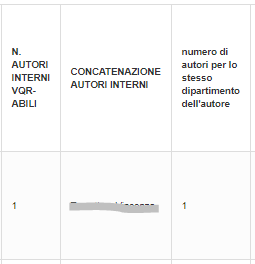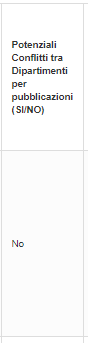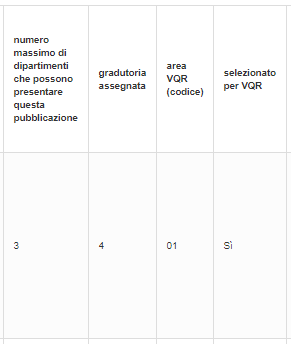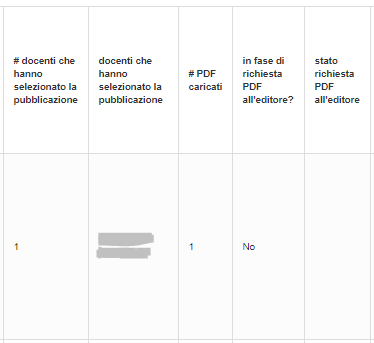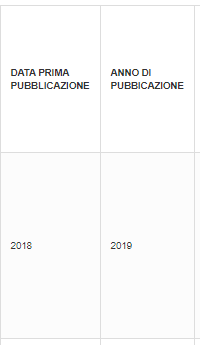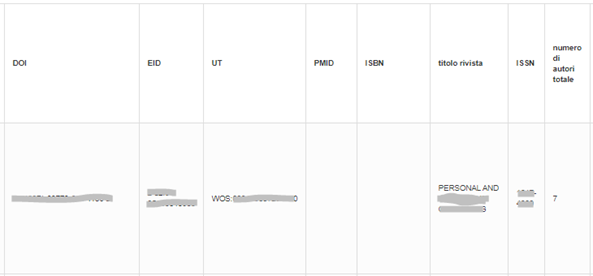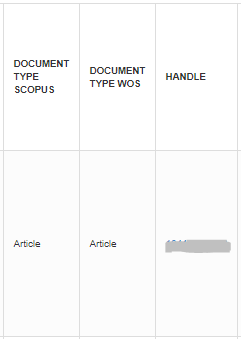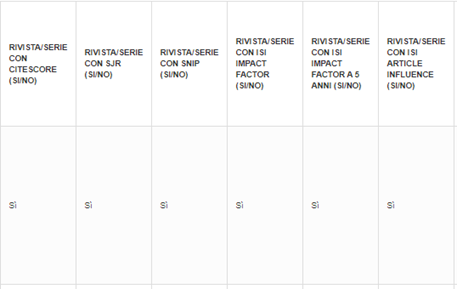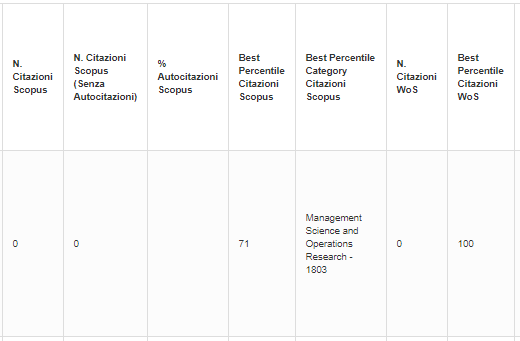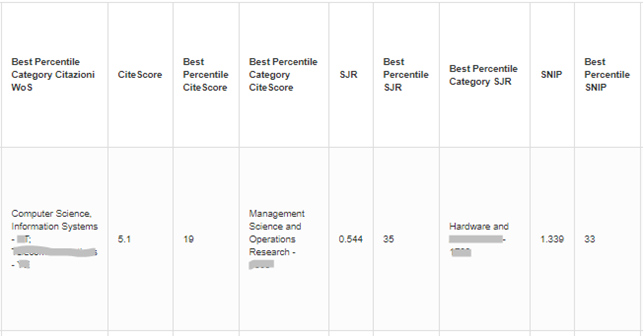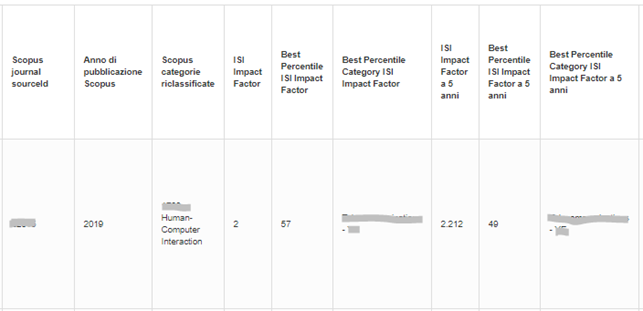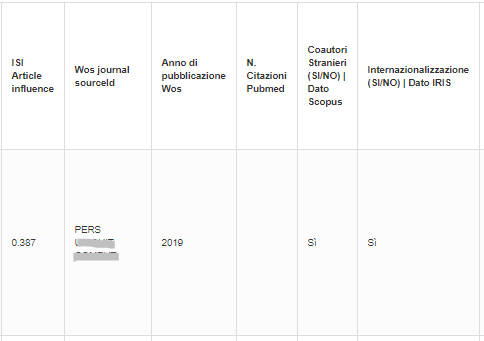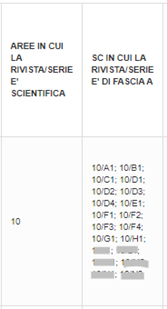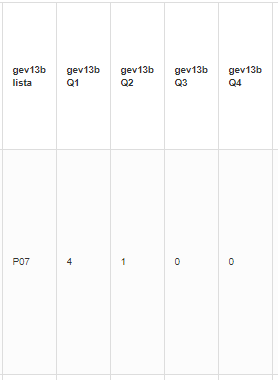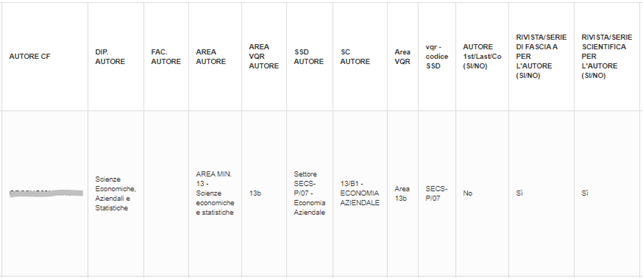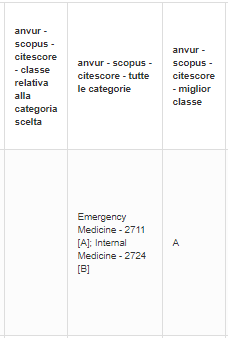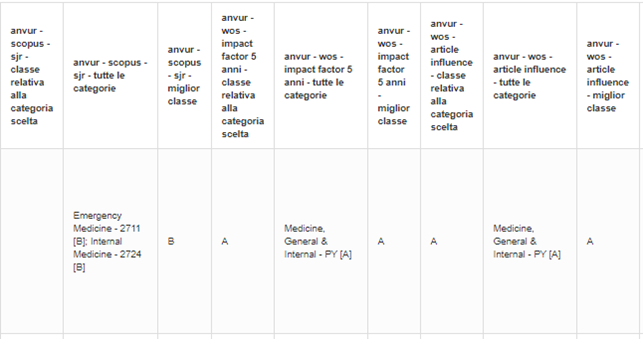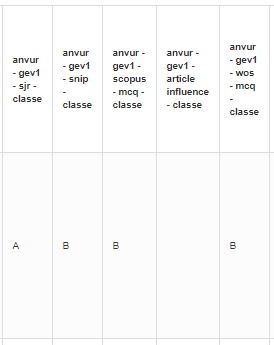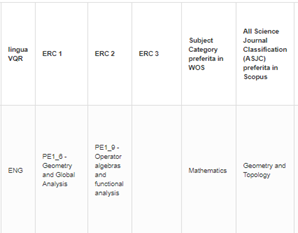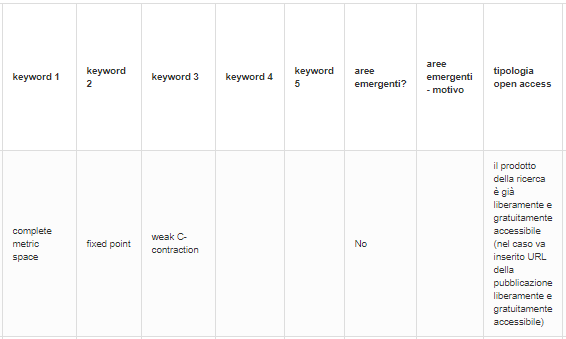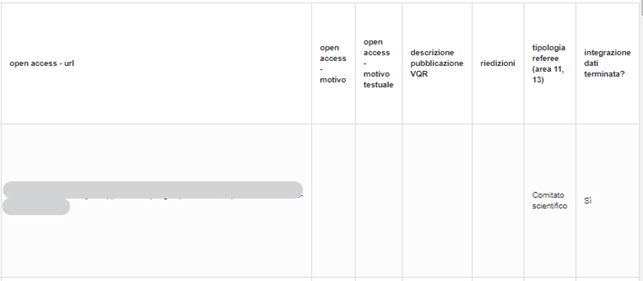...
Il report per pubblicazione a disposizione del dipartimento contiene informazioni speculari a quelle a disposizione dei singoli docenti, ma per TUTTE le pubblicazioni di TUTTI i docenti presenti nel dipartimento. Il dipartimento può quindi vedere tutte le pubblicazioni associate a tutti gli autori presenti nel dipartimento.
Come per il lato docente, la maschera presenta una serie di filtri di ricerca, come già previsto in molte delle funzionalità dell’applicativo.
Nella parte sottostante, si trovano i criteri di ordinamento dei risultati. Ve ne sono alcuni già pre-impostati di largo utilizzo ma è possibile creare dei criteri di ordinamento personalizzabili cliccando sulla linguetta “Ordinamento (semplice)”.
...
Il sistema ragiona prevalentemente “per riga”, cioè le informazioni che non sono indipendenti ma dipendono da un altro campo saranno relative alla riga che si sta esaminando.
Ad esempio la colonna “Potenziali conflitti tra dipartimenti” conterrà il valore SI oppure NO a seconda dell’autore presente in quella specifica riga.
I risultati sono sempre per contributo e mai per prodotto (per ogni pubblicazione ogni contributor/autore genera una nuova riga: n-autori comportano n-righe dello stesso prodotto.
Le colonne relative ai dati di Scopus SCOPUS o Wos WOS saranno popolate sole se tale prodotto nel catalogo avrà gli identificativi valorizzati correttamente.
Consigliamo, per questa ragione, di verificare puntualmente la qualità dei dati con le funzionalità IRIS presenti nel menù "Qualità dell'Archivio" → "Identificativi" I risultati sono visualizzati in una tabella.
Ogni riga è relativa ad un autore, quindi può accadere di ritrovare la stessa pubblicazione in più righe relative a ciascuno di essi.associate ad autori diversi.
I risultati sono visualizzati in una tabella.
1. Le prime Le prime 3 colonne indicano informazioni relative alla pubblicazione. Seguono:La colonna N. AUTORI INTERNI VQR-ABILI: ai dati della pubblicazione
- Titolo – il titolo della pubblicazione
- Cognome
- Nome
- Ruolo
- Tipologia VQR
- Tipologia IRIS - sincronizzata con il catalogo
- Sottotipologia
Seguono:
2. Tre colonne importanti relative a:
- N. autori VQR-abili: (di tutti gli autori riconosciuti, il totale tra i ruoli PO, PA, RI e RTD attivi al 1/11/2019), tale camposerve a capire quando potrebbero nascere dei conflitti. Qualora ci fosse il numero 1, non potranno esistere conflitti, in quanto un unico autore detiene la possibilità di selezionare quella pubblicazione ai fini VQR. Se dovesse esserci un numero superiore a 2 e gli autori dovessero provenire dallo stesso dipartimento,
...
- c’è la possibilità che possano nascere conflitti. Questa colonna serve per rilevare il n. totale di autori in ateneo che potrebbero presentare la stessa pubblicazione.
- Concatenazione autori interni
- N. autori per lo stesso dipartimento dell’autore: numero di autori per lo stesso dipartimento.
3. La colonnaPotenziali conflitti tra Dipartimenti dipartimenti per pubblicazioni (SIsì/NOno): questa colonna indica la presenza di eventuali conflitti tenendo se potenzialmente ci sono conflitti tra dipartimenti: come viene valorizzata questa colonna? Vale la regola che, ogni pubblicazione può essere presentata da più dipartimenti, in funzione del numero di autori totali della pubblicazione stessa. Sotto 5 coautori, possono presentare quella determinata pubblicazione al massimo 2 dipartimenti. Sopra 6 coautori invece la pubblicazione può essere presentata fino a sei dipartimenti dello stesso ateneo. La logica che viene adottata da questa colonna per applicare il valore NO oppure Sì, è quella di calcolare, in funzione della regola sopradetta che tiene conto del numero massimo di dipartimenti che possono candidare la pubblicazione.La colonna Numero massimo , se ci possono essere o non essere conflitti.
4. Quattro colonne relative a:
- N. max di dipartimenti che possono presentare
...
- le pubblicazioni: Basandosi sulla regola detta sopra, questo numero indica quanti sono i dipartimenti che possono presentare questa pubblicazione. Questa è la soglia che fa scattare il conflitto nella colonna precedente.
- Graduatoria assegnata: tale colonna è valorizzata dall’ordine della graduatoria assegnata dal docente. La posizione che visualizzo in questa colonna è quella che indica il posizionamento del prodotto in graduatoria.
- Area VQR: dato di anagrafica, indica per GEV viene presentata quella pubblicazione.
- Selezionato per VQR. Questa colonna indica, a seguito della chiusura della campagna, se tale pubblicazione è stata selezionata per la VQR.
5. Colonne relative a:
- N. docenti che hanno selezionato pubblicazioni: quanti docenti hanno selezionato quella pubblicazione a livello di ateneo (utile per rilevare conflitti).
- Docenti che hanno selezionato pubblicazioni: nomi e cognomi dei docenti che hanno selezionato la pubblicazione.
- Pdf caricati: Viene indicato la numerosità dei pdf che sono stati allegati nella scheda integrazione metadati. (es. se l’allegato è stato spezzato perché troppo pesante).
- Stato di chiedi PDF all’editore: Indica se è stata compiuta la richiesta pdf all’editore: accettata, rifiutata, pending.
6. In seguito sono presenti le colonne relative ai metadati della pubblicazione. Due importanti colonne sui metadati:
- Data prima pubblicazione: nel caso in cui entrambe le date siano valorizzate, fa fede l’incrocio delle due date.
- Anno di pubblicazione.
7. Tutta una serie di informazioni sui metadati
- DOI
- EDI
- UT
- PMD
- ISBN
- TITOLO RIVISTA
- ISSN
- N DI AUTORE TOTALE (totale stringa autori)
8. In seguito procedendo in orizzontale dalla tabella, sono presenti dei dati bibliometrici (Colonne relative a SCOPUS e WOS, dati fondamentali per le cravatte..).
Le cravatte sono presenti
La colonna Graduatoria assegnata: indica la posizione in graduatoria assegnata alla pubblicazione dagli autori che l’hanno inserita tra le proprie selezioni.
La colonna #docenti che hanno selezionato la pubblicazione: indica il valore a livello di ateneo, non sempre quindi è una dichiarazione di conflitto se maggiore di 1. Nella colonna accanto sono indicati i nomi di chi ha selezionato la pubblicazione.
La colonna #PDF caricati: indica il numero di documenti caricati. Se si tratta di file pesanti (>10mb) ci si aspetta di vedere più di un PDF caricato. La colonna successiva indica se il PDF è stato richiesto all’editore e la colonna dopo indica lo stato di questa richiesta (richiesta rifiutata/richiesta accettata/richiesta in corso)
Le colonne DATA PRIMA PUBBLICAZIONE /ANNO DI PUBBLICAZIONE: La prima colonna non è utilizzata da tutti. Qualora lo fosse, si incrociano i dati di questa colonna e della successiva per determinare la validità alla candidatura, e non sarà necessario forzare l’opzione di firstonline in interfaccia.
Seguono una serie di colonne che riportano i dati della pubblicazione: DOI/ SSD/ISSN/ Numero di autori totale (differisce dal precedente perché prende la totalità degli autori e non solo i docenti di ateneo).
DOCUMENT TYPE SCOPUS / DOCUMENT TYPE WOS: Sono molto importanti per le cravatte. Le cravatte ci sono solo per Article e Review. Per altre pubblicazioni indicizzate su WOS e SCOPUS non ci saranno le cravatte!
Le sei colonne che seguono l’handle indicano semplicemente se la pubblicazione in rivista presenta gli indicatori.
Proseguendo con la tabella in orizzontale si osservano i principali indicatori bibliometrici associati alla pubblicazione. Le cravatte si vedono solo per gli article e per le review, non per le altre tipologie di prodotto.
Tra questi campi si segnalano:
Se la pubblicazione è indicizzata, ma è un’altra tipologia (es, editorial board), anche se indicizzata, le cravatte non saranno presenti.
- Doc type wos
- Doc type scopus
- Handle
9. Colonne relative a indicatori di rivista (SI/NO)
- Rivista serie con indicatore di rivista citescore
- Rivista serie con indicatore di rivista SJR
- Rivista serie con indicatore di rivista SNIP
- Rivista serie con indicatore di rivista IF
- Rivista serie con indicatore di rivista IF 5 anni
- Rivista serie con indicatore di rivista AI
10. In seguito sono presenti diverse colonne relative alle citazioni:
- N citazioni SCOPUS (recuperate da EID)
- N citazioni SCOPUS (senza autocitazioniN. Citazioni Scopus (Senza Autocitazioni): ovvero il n. di citazioni detraendo le citazioni fatte da
altri articoli DI TUTTI GLI AUTORI della stessa pubblicazione.
- % Autocitazioni Scopus% autocitazioni SCOPUS (importante per rilevare la % di autocitazioni – dato rilevato da ANVUR): indicatore importante in quanto le riviste con troppe autocitazioni verranno penalizzate da ANVUR. Per il calcolo delle cravatte le autocitazioni non vengono prese in considerazione.
Nella parte intermedia della tabella si possono osservare gli indicatori bibliometrici correlati ai percentili e alle citazioni della singola rivista. Si segnala che:
- Solamente nell’ISI article influence non sono esposti i percentili ma solo il valore dell’indicatore in valore assoluto.
- La presenza di coautori stranieri (SI/NO): dato sincronizzato con SCOPUS
...
- Best percentile citazioni SCOPUS
- Best percentile category citazioni SCOPUS (categoria in cui ho ottenuto il best percentile)
- N. citazioni WOS
- Best percentile WOS
- Best percentile category WOS
- Citescore – il valore assoluto
- Best percentile citescore
- Best percentile category citescore
- SJR
- Best percentile SJR
- Best percentile category SJR
- SNIP
- Best percentile SNIP
- Best percentile category SNIP
- Scopus journal sourceId
- Anno di pubblicazione Scopus
- Scopus categorie riclassificate
- ISI Impact Factor
- Best Percentile ISI Impact Factor
- Best Percentile Category ISI Impact Factor
- ISI Impact Factor a 5 anni
- Best Percentile ISI Impact Factor a 5 anni
- Best Percentile Category ISI Impact Factor a 5 anni
- ISI Article influence (i percentili non vengono esposti, perché non vengono esposti dall’editore)
- Wos journal sourceId
- Anno di pubblicazione WOS
- N. Citazioni Pubmed – se presenti
- Coautori Stranieri (SI/NO) | Dato sincronizzato con SCOPUS
- Internazionalizzazione (SI/NO): il dato è relativo alle informazioni prelevate sia da Scopus che da IRIS e per essere "SI" allora soddisfa almeno uno dei seguenti tre requisiti (1. presenza coautori stranieri, 2. nazione editore diversa da Italia, 3. lingua pubblicazione diversa da Italiano) | Dato sincronizzato con IRIS. Tale voce dipende da tre fattori: lingua straniera, pubblicazione da editore internazionale e presenza autori stranieri, se ALMENO uno di questi valori è presente, allora la pubblicazione è valorizzata come internazionale.
11. Colonne per pubblicazione con dati non bibliometrici:
- Aree in cui la rivista/serie è scientifica - numero
- SC in cui la rivista /serie è di fascia A (settore concorsuale) – elenco completo
Con quest’ultima colonna finiscono le informazioni riguardanti la pubblicazione.
12. Nelle colonne successive sono presenti informazioni al GEV 13. Per il GEV13a i dati presenti ad oggi in IRIS sono ottenuti non dalle tabelle (che non erano presenti) ma dai percentili di IRIS.
- Gev13blista
- Gev 13bQ1
- Gev 13 bQ2
- Gev 13 b Q3
- Gev 13 b Q4
13. Colonne relative ai dati autore:
- AUTORE CF – codice fiscale
- DIP. AUTORE - dipartimento
- FAC. AUTORE
- AREA AUTORE
- AREA VQR AUTORE
- SSD AUTORE – settore scientifico disciplinare
- SC AUTORE – settore concorsuale
- Area VQR
- vqr - codice SSD
- AUTORE 1st/Last/Co (SI/NO): il dato è relativo ai campi presenti in fase di riconoscimento autori
per quegli Atenei che hanno deciso di attivarla e configurarla. Se non sono stati compilati o l’Ateneo
non ha attivato tali info aggiuntive, questa informazione non è presente.
- RIVISTARIVISTA/SERIE SCIENTIFICA PER L'AUTORE (SI/NO) e RIVISTA/SERIE DI FASCIA A PER L'AUTORE (SI/NO) fanno . fanno riferimento alla persona: per ciascuna riga dei risultati dove compare il nome di uno degli autori, si riferisce all’incrocio dei dati del settore concorsuale e all’autore con quelli in cui la rivista è considerata Scientifica o di Fascia A.
Nella parte successiva della tabella, sono presenti le informazioni relative all’autore quali il CF, l’SSD, l’Area Autori ed altre informazioni correlate.
Continuando lungo la tabella vengono mostrate le cravatte correlate alla pubblicazione. Tali cravatte sono
- RIVISTA/SERIE SCIENTIFICA PER L'AUTORE (SI/NO)
14. Colonne cravatte.
Le cravatte sono sempre relative a un indicatoreTali cravatte sono sempre relative ad un indicatore, in quanto incrociano il numero di citazioni con un indicatore di rivista e con la categoria (SCOPUS/WOS).
Le cravatte incrociano il numero delle citazioni con un indicatore di rivista, un indicatore di citazioni e un indicatore di la relativa categoria: maggiore è il prestigio della rivista, maggiore è il numero di citazioni ricevute e maggiore sarà il prestigio dell’autore in relazione al numero di citazioni. Le cravatte vanno da A ad E, in base agli incroci si posizionano in un range.
La colonna seguente indica la migliore cravatta in cui si posiziona la pubblicazione rispetto alle categorie affini alla pubblicazione.
Si segnalano:
dato esposto dalla cravatta di conseguenza. Una pubblicazione può essere in più categorie SCOPUS o WOS. Tali colonne sono:
- Anvur - scopus - citescore - classe relativa alla categoria scelta: Segnala la fascia/cravatta in cui ricade la pubblicazione (A/B…F) relativa alla CATEGORIA CHE IL DOCENTE HA SELEZIONATO, in base alle citazioni ricevute, all’indicatore di riferimento (citescore) e alla rivista.
- Anvur anvur - scopus - citescore - tutte le categorie: Segnala la fascia/cravatta in cui ricade la pubblicazione (A/B…F) per tutte le categorie di cui può far parte la pubblicazione, in base alle citazioni ricevute, all’indicatore di riferimento(citescore) e alla rivista.
- Anvur anvur - scopus - citescore - miglior classe: . nella colonna successiva viene indicata la MIGLIOR classe relativa alla colonna precedente (Anvur -scopus - citescore -tutte le categorie). Nel caso di classi discordanti, il sistema ci mostrerà la classe migliore tra tutte le categorie.
- anvur Anvur - scopus - sjr - classe relativa alla categoria scelta: Segnala la fascia/cravatta in cui ricade la pubblicazione (A/B…F)relativa alla CATEGORIA CHE IL DOCENTE HA SELEZIONATO, in base alle citazioni ricevute, all’indicatore di riferimento(SJR) e alla rivista.
- Anvur anvur - scopus - sjr - tutte le categorie: Segnala la fascia/cravatta in cui ricade la pubblicazione (A/B…F) per una o più categorie, in base alle citazioni ricevute, all’indicatore di riferimento(SJR) e alla rivista.
- Anvur anvur - scopus - sjr - miglior classe: nella colonna successiva viene indicata la MIGLIOR classe relativa alla colonna precedente (Anvur - scopus -sjr - tutte le categorie). Nel caso di classi discordanti, il sistema ci mostrerà la classe migliore tra tutte le categorie.
Specularmente viene mostrata in tabella le cravatte relative all’Impact all’Impact Factor (WOS) e per l’Article Influence (WOS). Tali calcoli sono stati effettuati incrociando l’SSD associato alla pubblicazione, quindi il GEV di riferimento.
ATTENZIONE:
- anvur - wos - impact factor 5 anni - classe relativa alla categoria scelta
- anvur - wos - impact factor 5 anni - tutte le categorie
- anvur - wos - impact factor 5 anni - miglior classe
- anvur - wos - article influence - classe relativa alla categoria scelta
- anvur - wos - article influence - tutte le categorie
- anvur - wos - article influence - miglior classe
ATTENZIONE: se in una fascia/cravatta è presente la segnalazione ND, tale fascia non è disponibile per quella determinata categoria. Una delle possibili motivazioni potrebbe essere che per, quell’anno, quella rivista - Potrebbe presentarsi un N/D per certe categorie, sta ad indicare che per qualche ragione (ad esempio per un dato anno la pubblicazione non è stata considerata nei file del GEV) la cravatta non è disponibile per quella categoria.
- Date le categorie, i GEV hanno eliminato una serie di riviste a propria discrezione.
SOLO gli ambiti matematici (GEV1) presentano una classificazione differente e hanno delle regole differenti rispetto agli altri GEV. Per il calcolo delle classi il GEV1 presenta delle colonne separate rispetto a tutti gli altri GEV bibliometrici.
dei GEV.
Per tutte queste colonne è stato fatto un incrocio con l’SSD indicato sulla pubblicazione (indicato all’intero della procedura di integrazione metadati, in fase di selezione) e il GEV, per rilevare tutti i valori delle cravatte. L’autore in fase di selezione valorizza l’SSD per il quale vuole candidare il prodotto e il sistema calcola i dati del GEV di riferimento a partire da quel dato. Essendo i dati di quella pubblicazione validi anche per altri GEV (per SSD differenti), il sistema compie un incrocio con tutti i possibili GEV ma di default viene valorizzato l’SSD che il docente ha valorizzato. In tal modo il docente ha una panoramica più completa dei vari incroci possibili nel caso decidesse di modificare l’SSD per migliorare la sua posizione.
15. Colonne relative al GEV 1 – matematica.
Il GEV 1 ha delle regole completamente diverse dagli altri GEV, per tale ragione è stato gestito separatamente. Questo GEV ha logiche di classificazione diverse che non potevano essere incorporate all’interno delle altre cravatte. In tali colonne viene mostrata la classe (A,B…F) relativa alla pubblicazione del GEV1 senza indicatori relativi alla categoria scelta. Tali classi vengono calcolate in base ad algoritmi specifici, consultabili al seguente link: https://www.anvur.it/wp-content/uploads/2021/01/Documento_GEV01.pdfIn tali colonne
- anvur - gev1 - sjr – classe
- anvur - gev1 - snip - classe – classe
- anvur - gev1 - scopus - mcq – classe
- anvur - gev1 - article influence – classe
- anvur - gev1 - wos - mcq – classe
vengono mostrate la classe (A,B…E) relativa alla pubblicazione del GEV1 senza indicatori relativi alla categoria scelta. Tali classi vengono calcolate in base ad algoritmi specifici.
Nella parte finale della tabella sono presenti tutti i dati integrativi presenti nella scheda di integrazione metadati, se il docente in questione ha già iniziato la loro valorizzazione. Tali colonne vengono mostrate indipendentemente dai GEV di appartenenza della pubblicazione.
16. In seguito partono tutte le colonne relative ai metadati presenti nella scheda di integrazione dei metadati. Si segnalano:
- lingua VQR
- ERC 1
- ERC 2
- ERC 3
- Subject Category preferita in WOS
- All Science Journal Classification (ASJC) preferita in Scopus
- keyword 1
- keyword 2
- keyword 3
- keyword 4
- keyword 5 – 5 keyword. In molte integrazioni ce ne sono 3, ma alcuni GEV ne hanno chieste 5. Quindi questi campi dei metadati sono la somma di tutti i metadati richiesti da tuti i GEV.
- aree emergenti? – viene valorizzato il valore indicato nella scheda di integrazione metadati del docente.
- aree emergenti – motivo
- tipologia open access
- open access – url
- open access – motivo
- open access - motivo testuale
- descrizione pubblicazione VQR
- riedizioni
- tipologia referee (area 11, 13) - questo campo è stato richiesto solo dal gev di area 11 e 13 (Area 11a – Scienze storiche, filosofiche e pedagogiche, Area 11b – Scienze psicologiche) - Area 13 (Area 13a – Scienze economiche e statistiche, Area 13b – Scienze economico-aziendali.
- integrazione dati terminata? ULTIMA colonna, indica se l’integrazione dei metadati è conclusa.
REPORT PER STRUTTURA
...